Как установить обновление Windows 10, если у вас недостаточно свободного места
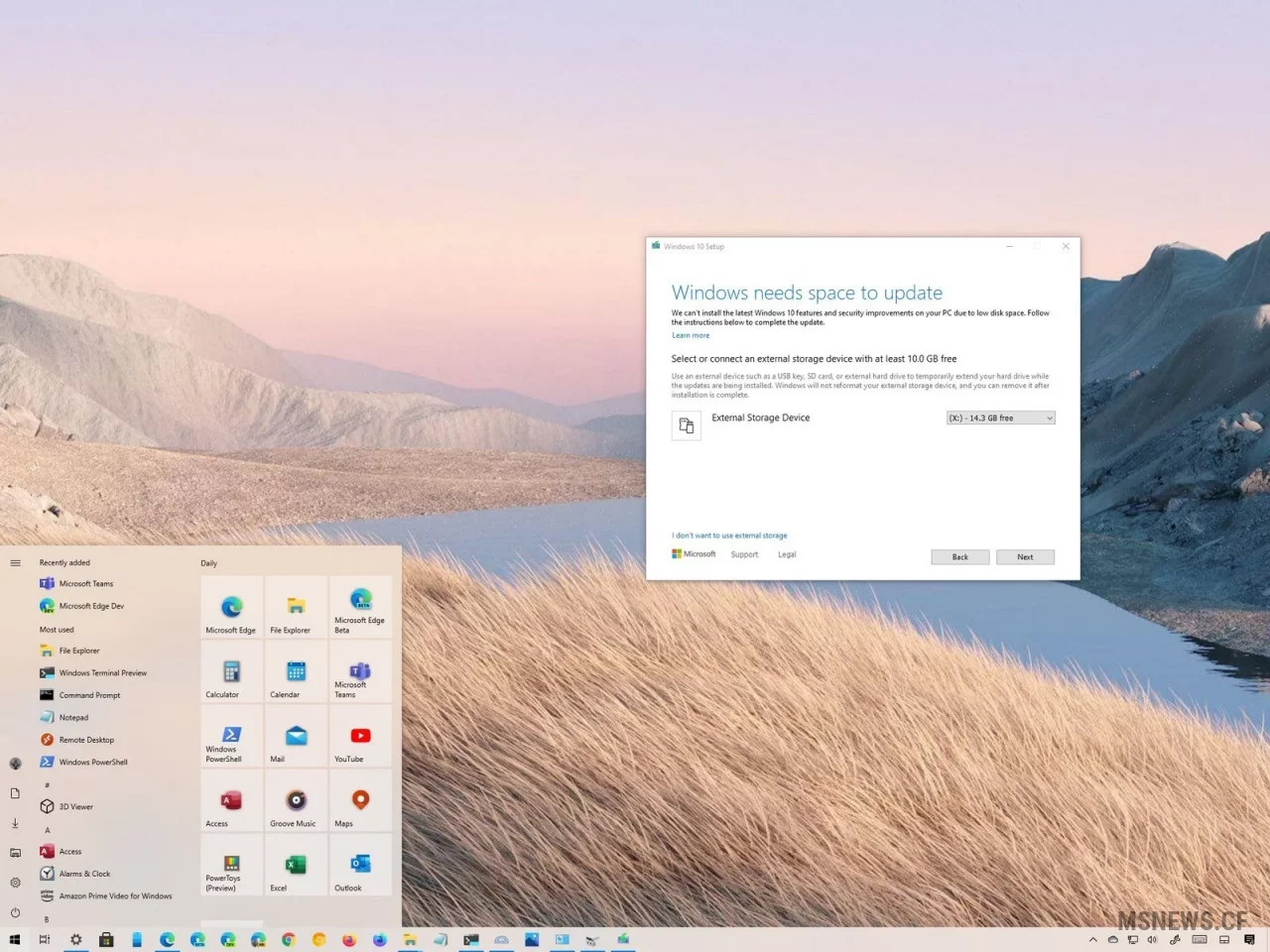
Скорая компьютерная помощь
Содержание:
Хотя есть функция, известная как "зарезервированное хранилище", чтобы выделить процент доступных хранилищ, чтобы избежать проблем во время обновления, она не доступна на каждой установке, что означает, что вам все равно нужно будет использовать этот обходной путь во многих случаях, чтобы приступить к обновлению.
В этом руководстве Windows 10,мы будем ходить вам через несколько простых шагов для установки нового обновления Windows 10 на устройствах с низким пространством диска.
↑ Как установить новые версии Windows 10 на устройствах с низким уровнем памяти
Процесс установки новой версии Windows 10 на устройство с ограниченным объемом хранения прост. Вам нужно будет только подключить внешний диск с достаточным объемом памяти и загрузоспособных средств массовой информации.↑ Требования к оборудованию:
Прежде чем вы сможете установить Windows 10 на устройство с низким свободным пространством для хранения данных, вам понадобится несколько вещей:- Второй компьютер для создания загрузочного диска.
- Два пустых USB флэш-накопителя, каждый по крайней мере 16GB в размере.
- Два бесплатных USB-порта на компьютере.
- Если устройство имеет порт Micro-USB, вам понадобится кабель USB On-The-Go (OTG), чтобы адаптировать порт к стандартному разъему USB.
- Если есть только один бесплатный порт USB, вам также понадобится USB концентратор с по крайней мере два порта.
↑ Создание флэш-накопителя для установки Windows 10
Этот процесс требует флэш-накопителя USB с последними файлами установки Windows 10, которые можно создать с помощью инструмента создания Мультимедиа.Для создания мультимедиа для установки подключите USB флэш-накопитель к вторичному компьютеру и используйте следующие действия:
- Открыть страницу загрузки Windows 10 .
- В разделе "Создайте средства массовой информации установки Windows 10" нажмите кнопку "Загрузить инструмент сейчас", чтобы сохранить файл на устройстве.
- Дважды щелкните файл MediaCreationToolxxxx.exe файл для запуска инструмента.
- Нажмите кнопку Accept, чтобы согласиться с условиями.
- Выберите средства установки Create (USB флэш-накопитель, DVD или файл ISO) для другого варианта ПК.
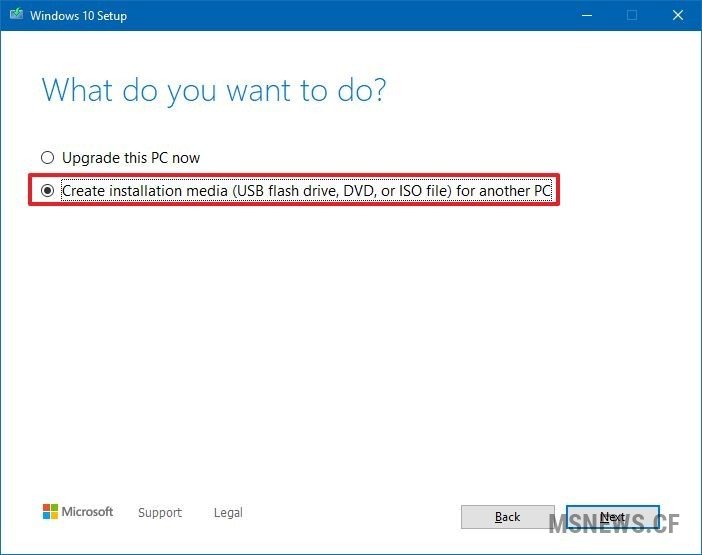
- Нажмите следующую кнопку.
- (По желанию) Очистим от использования рекомендуемые варианты для этой опции ПК.
- Выберите правильный язык, архитектуру и издание Windows 10.
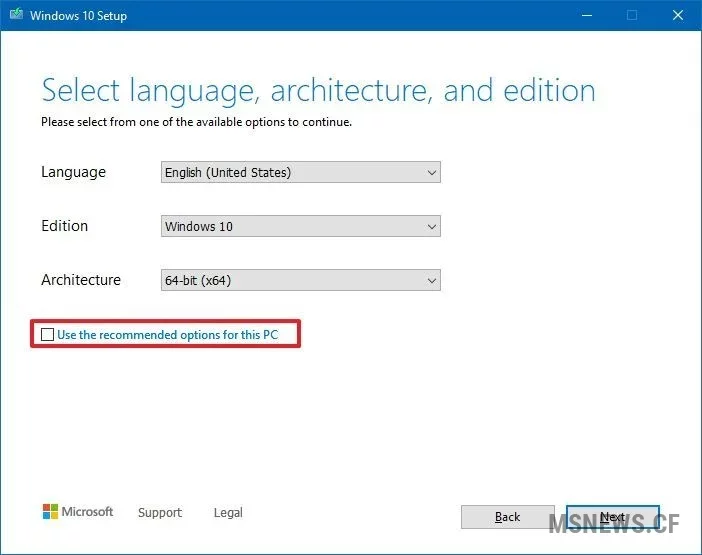
- Нажмите следующую кнопку.
- Выберите опцию USB флэш-накопителя.
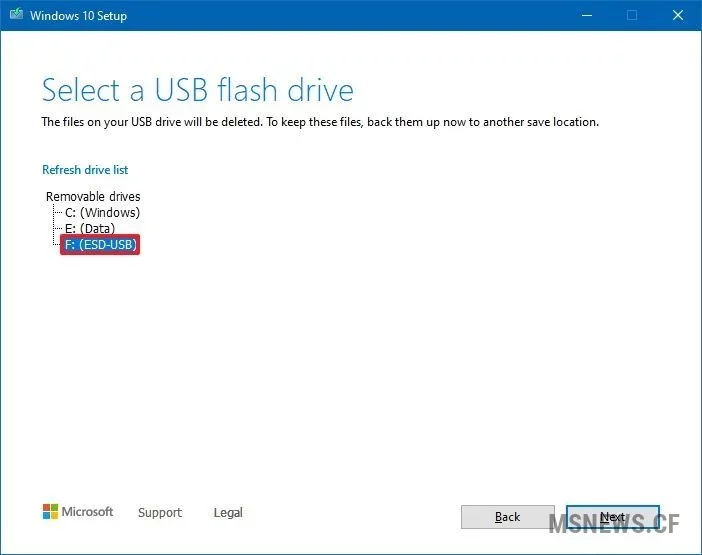
- Нажмите следующую кнопку.
- Нажмите кнопку Финиш.
↑ Установите новую версию Windows 10 с USB флэш-накопителя
Чтобы установить новый выпуск Windows 10 на устройство с ограниченной емкостью, используйте следующие шаги:- Подключите кабель USB OTG или концентратор USB к компьютеру для обновления (по мере необходимости).
- Подключите флэш-накопитель USB с файлами установки Windows 10 и другой пустой флэш-накопитель USB.
- Открытый Проводник.
Быстрый совет: Вы можете быстро открыть File Explorer из меню Пуск или с помощью клавиши Windows и E клавиши ярлык. - Выберите Этот компьютер с левой панели.
- В разделе "Устройства и диски" дважды щелкните USB флэш-накопитель с файлами установки.
- Дважды setup.exe для запуска настройки Windows 10.

- Нажмите следующую кнопку. Нажмите Next.
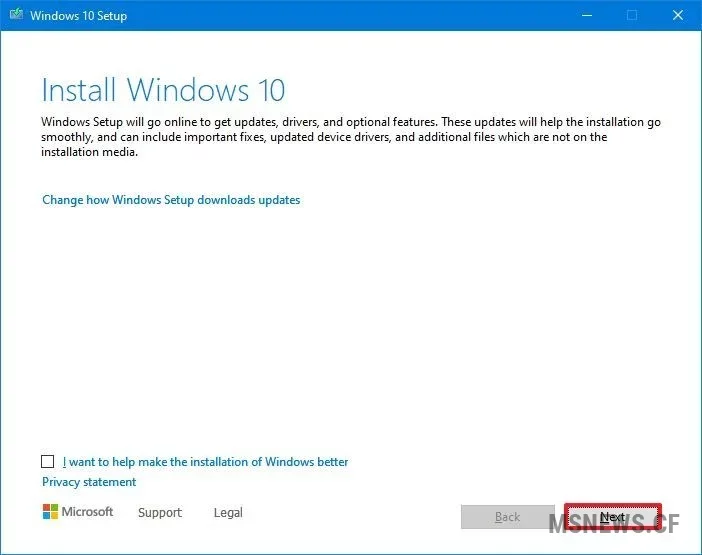
- Нажмите кнопку "Принять".
- В разделе "Windows нужно пространство для обновления" используйте меню "Внешнее устройство хранения" и выберите пустой USB флэш-накопитель.
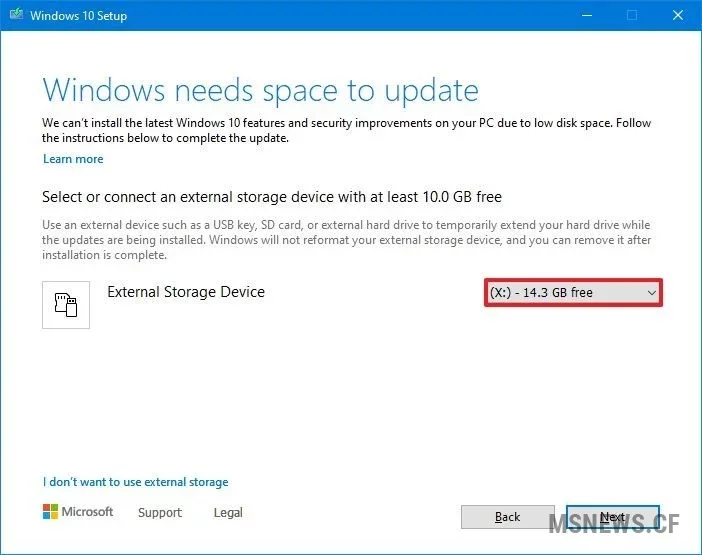
- Нажмите следующую кнопку.
- Нажмите кнопку Open для "Recycle Bin", "Downloads" и "Storage Use", чтобы освободить место на устройстве, чтобы продолжить установку (если это применимо).
Краткое примечание: Хотя вы можете использовать внешний диск для временной установки хранения, основной жесткий диск по-прежнему нуждается в некоторых минимальных возможностей для продолжения обновления. Если вариантов, предлагаемых установки не достаточно, вы можете быть в состоянии прояснить больше места с этими инструкциями, или вы также можете использовать инструмент Compact OS (см. ниже). - Нажмите кнопку Обновления после очистки некоторых хранилищ.
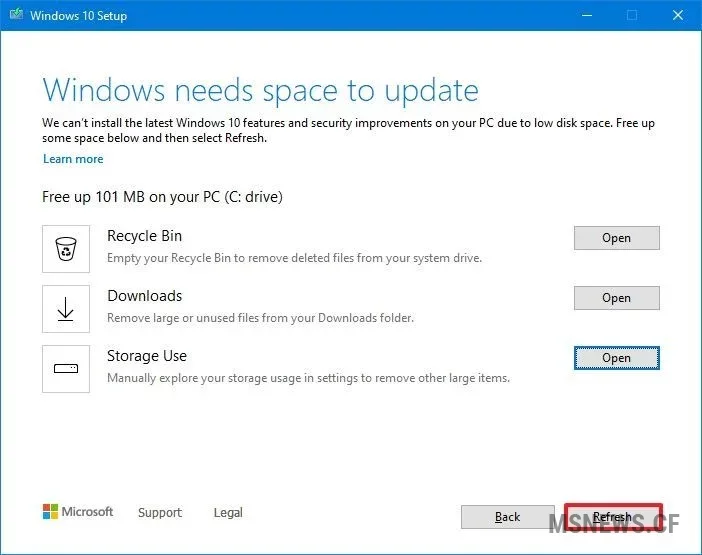
- Выберите опцию личных файлов и приложений Keep (если это применимо).
- Нажмите следующую кнопку.
- Нажмите кнопку Установить.
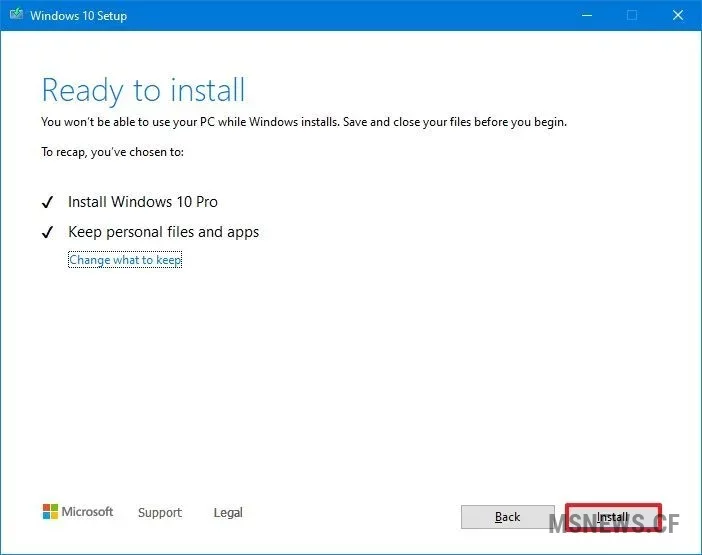
- Продолжить на экране инструкции для завершения процесса установки (если это применимо).
↑ Сжатие текущей настройки (необязательно)
Если устройству все еще нужно больше места, вы также можете использовать "Compact OS", командный инструмент, предназначенный для сжатия и уменьшения следа установки Windows 10 и приложений на устройствах с ограниченным хранением.Предупреждение: Это дружеское напоминание о том, что изменение системных файлов является рискованным, и это может привести к необратимым повреждениям вашей установки, если вы не сделаете это правильно. Рекомендуется сделать временное полное резервное копирование вашего компьютера, прежде чем продолжить.
Чтобы уменьшить размер настройки Windows 10, используйте следующие шаги:
- Открытый старт.
- Ищите Command Prompt,нажмите на верхний результат и выберите Run в качестве опции администратора.
- Введите следующую команду для сжатия установки Windows 10 и нажмите Enter:
compact.exe /compactOS:always
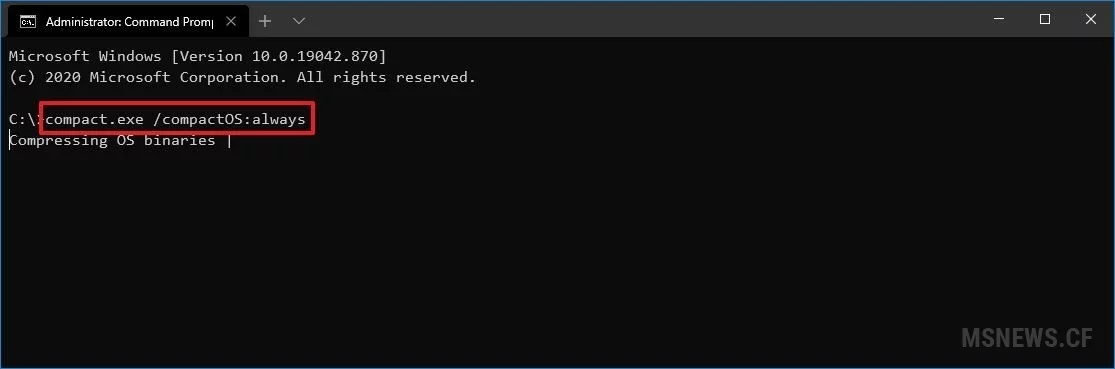 После завершения шагов процесс восстановит около 2 ГБ памяти, не влияя на производительность.
После завершения шагов процесс восстановит около 2 ГБ памяти, не влияя на производительность.Когда функция больше не нужна, вы всегда можете вернуть изменения, используя точные инструкции, но на шаге № 3, убедитесь, что использовать команду .
compact.exe /compactOS:neverИсточник
Подписаться на новость:
Как установить обновление Windows 10, если у вас недостаточно свободного места
При изменении новости вы получите уведомление на E-mail.
Подписаться
Уже подписались: 0
Как удалить Windows 11, версия
Пользователи, которые недовольны Windows 11, версия 22H2 после обновления, могут откатиться до предыдущей сборкиКак ускорить работу вашего
Все мы знаем, как раздражает медленный компьютер. Можно провести часы, пытаясь завершить задачу, которую обычно можноРелиз Universal MediaCreationTool
Последняя версия инструмента Universal MediaCreationTool добавляет поддержку скачивания предстоящего релиза Windows 10,Активация Windows 11 официальными
Активация Windows 11 официальными ключами может быть выполнена несколькими способами. Данная инструкция покажет какНет комментариев.
Информация
Посетители, находящиеся в группе Гости, не могут оставлять комментарии к данной публикации.
Популярное

Microsoft Windows 11, 10, 8.1, 7, XP, Server -
10-10-2024, 09:31
Схемы материнских плат ПК
3-05-2024, 12:29
Схемы материнских плат ноутбуков
3-05-2024, 12:29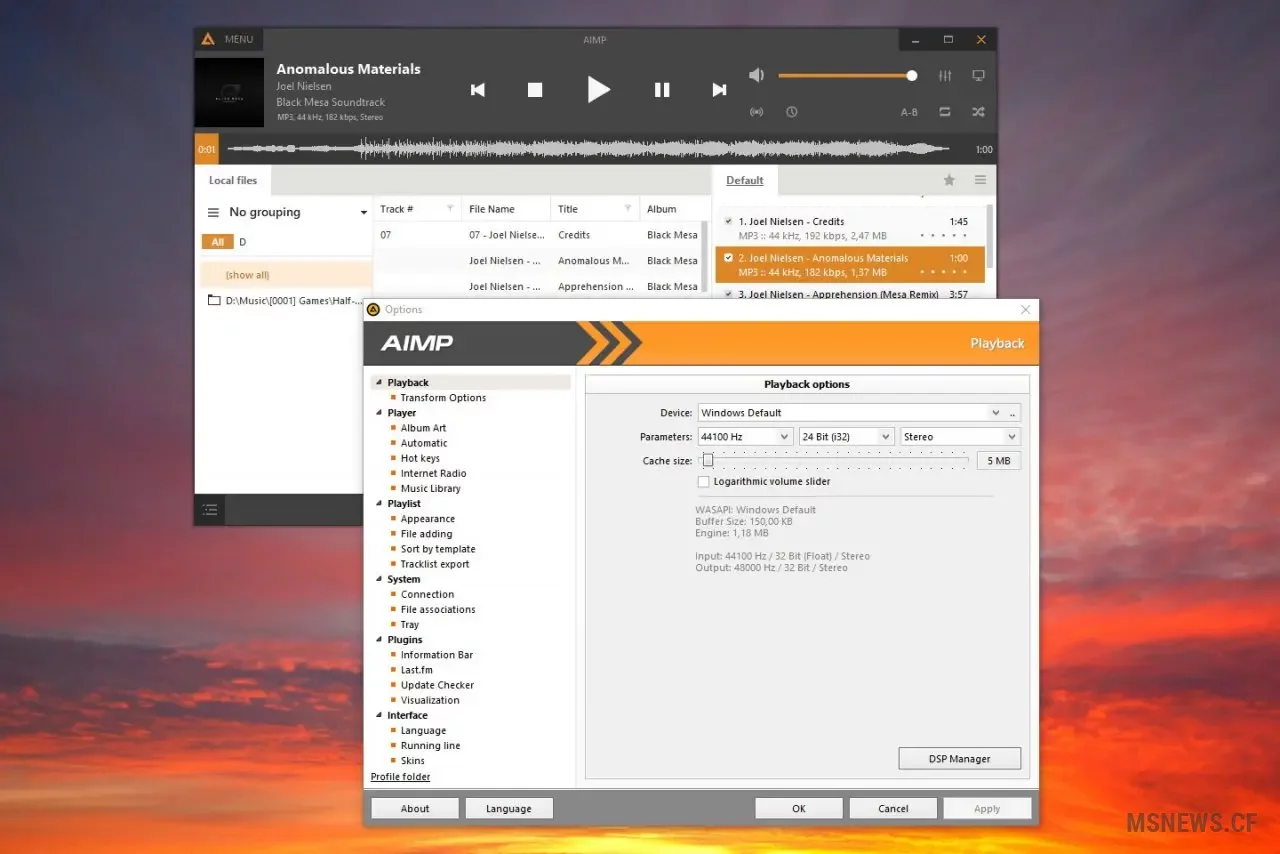
История и эволюция программного обеспечения Aimp
31-03-2021, 15:38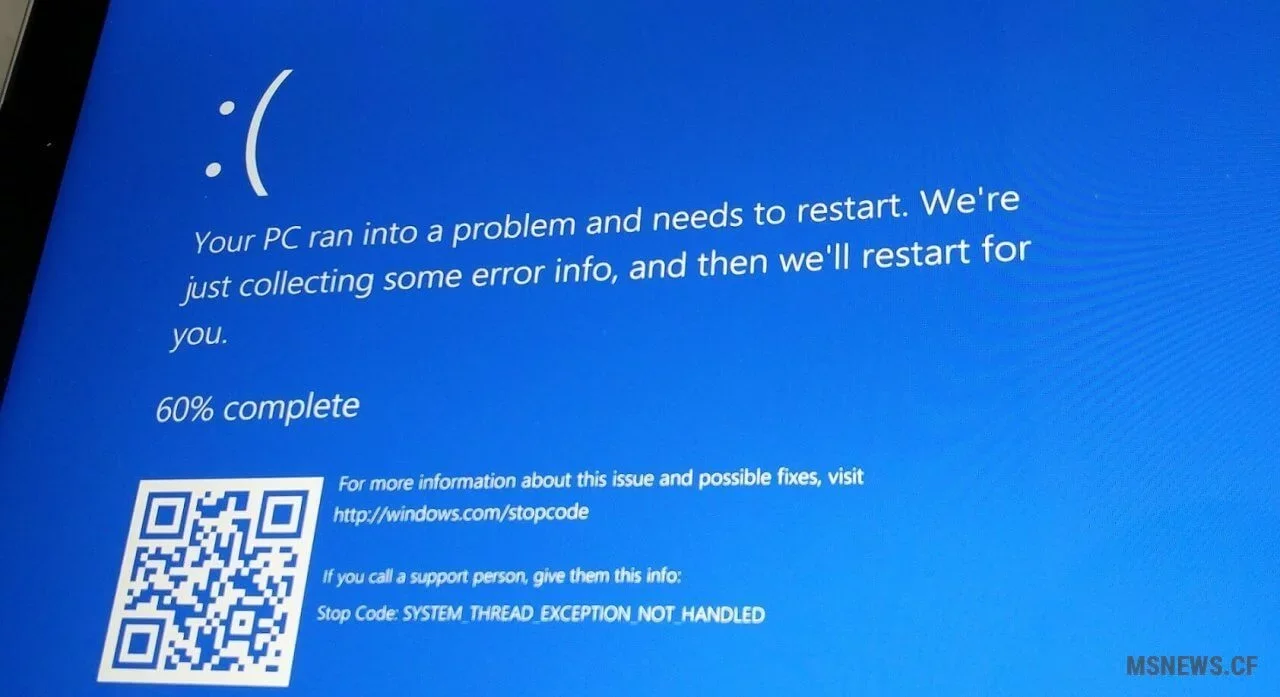
Microsoft подтвердила, что мартовские
12-03-2021, 11:31У вас лицензионная Windows?
Loading...
Нашли ошибку?
Вы можете сообщить об этом администрации.
Выделив текст нажмите CTRL+Enter






